pdf转换成excel怎么弄?4种方法教会你轻松转换
在办公过程中,PDF和Excel无疑是两种最常用的文件格式。PDF因其高度的可移植性和稳定性而广受欢迎,而Excel则以其强大的数据处理能力而备受青睐。然而,在实际工作中,我们时常需要将PDF中的表格数据转换为Excel格式以便进行进一步的分析和处理。那么,pdf转换成excel怎么弄呢?接下来,本文将介绍四种方法,帮助大家轻松实现PDF转Excel。

方法一:使用专业的PDF转换软件
专业的PDF转换软件如Adobe Acrobat、迅捷PDF转换器等,具备强大的PDF处理功能,包括将PDF转换为Excel。使用专业软件的好处是转换质量高,支持批量转换,以下是使用此类软件的一般步骤:
1.打开软件,在功能栏中找到【文件转Excel】功能,该功能支持将PDF文件转换成Excel。随后,将需要转换的文件上传到软件中,可一次性上传多个文件同时进行上传。
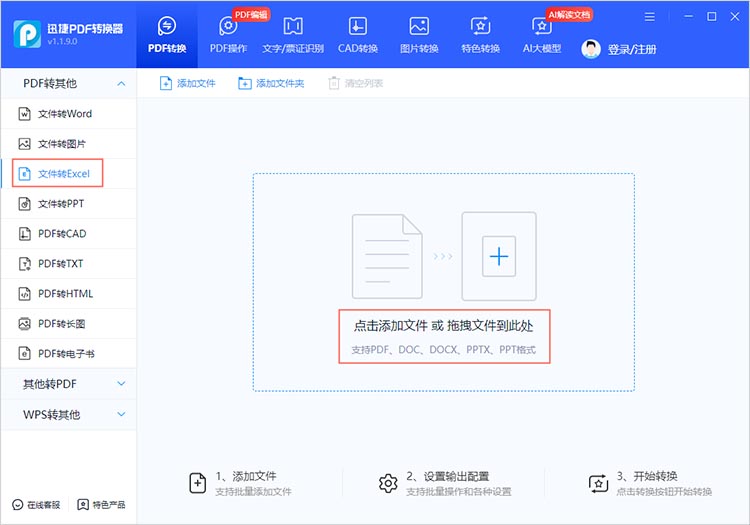
2.根据需要,对转换参数进行调整,例如转换页面、转换样式、保存位置等。调整完成后,点击右下角的【开始转换】按钮,软件就会开始转换。
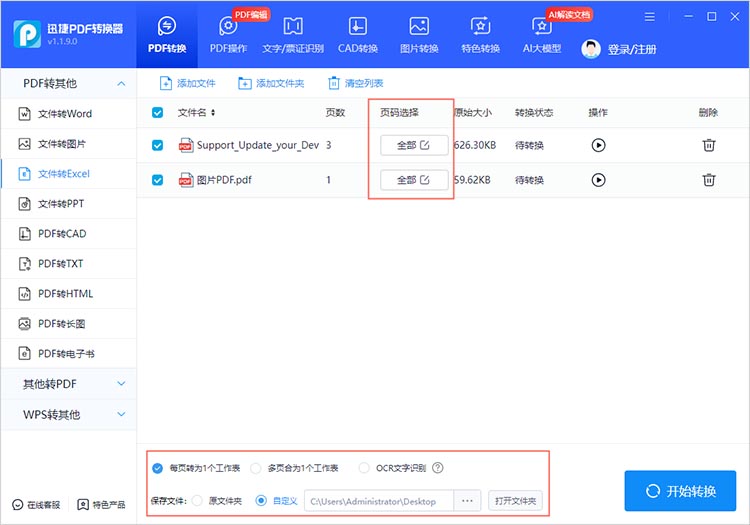
3.当转换完成时,点击【查看】按钮可以直接查看转换后的Excel文件。
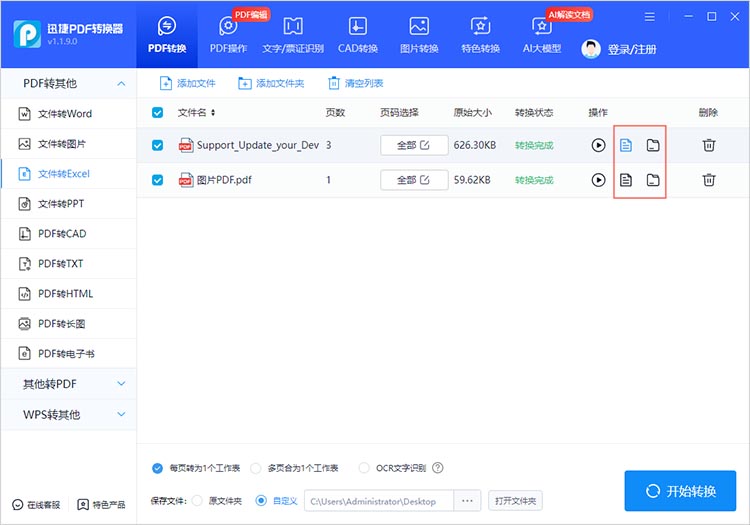
方法二:使用在线PDF转Excel工具
在线PDF转Excel工具无需安装软件,只需在浏览器中打开相应网站即可使用。在线工具的优点是方便快捷,以迅捷PDF转换器在线网站为例,进行PDF转Excel的步骤如下:
1.在网站的【PDF转换】功能栏下找到【PDF转Excel】功能,点击即可进入对应的功能页面。通过页面中的【点击选择文件】按钮,上传需要转换的文件。
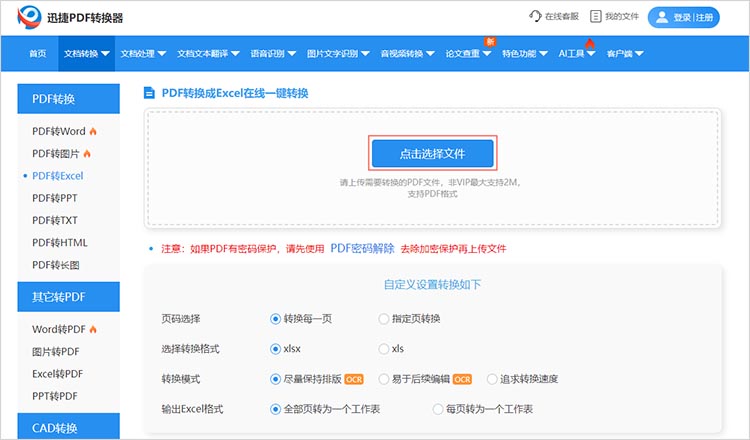
2.转换完成后,在转换界面的下方,对转换设置进行选择。点击【开始转换】按钮,等待网站完成转换。
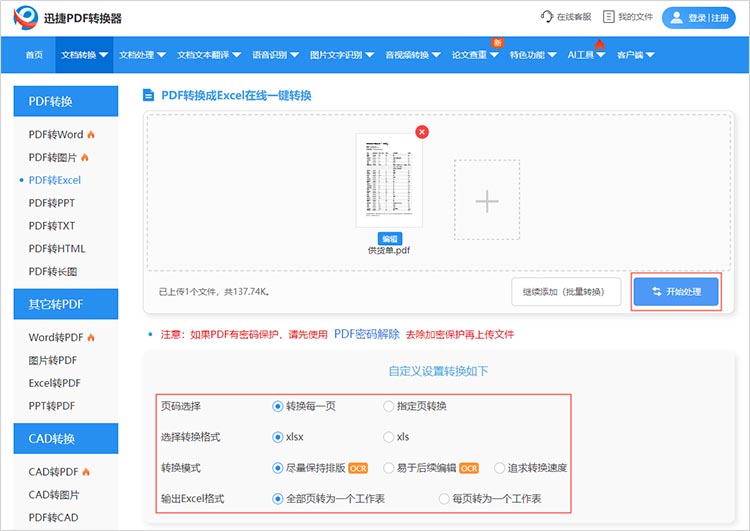
方法三:使用办公软件中的“导出”功能
如果你的电脑上安装了办公软件,例如Microsoft Office、WPS等,还可以尝试使用其中的“另存为”功能来转换PDF文件。以下是操作步骤:
在办公软件中打开PDF文件,点击【文件】打开【导出】功能。通过窗口中的相关设置来指定文件的保存格式,这里选择Excel格式即可。调整好保存位置和文件名称后,点击【开始转换】即可。
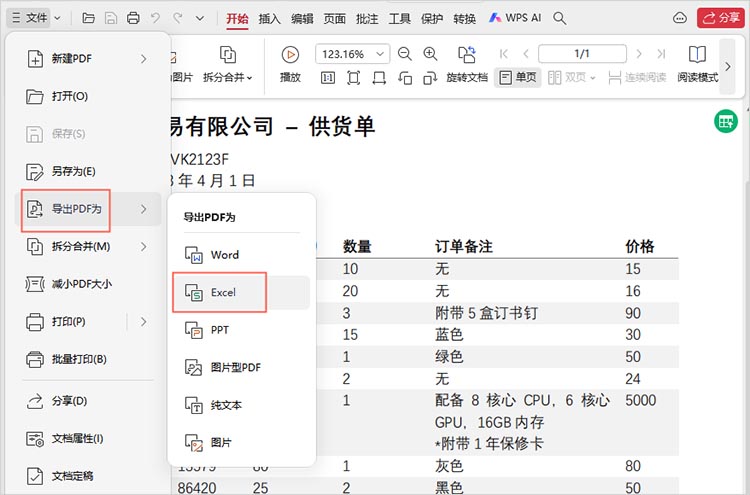
方法四:使用OCR技术识别PDF中的文字
如果PDF文件是扫描件或包含大量非标准字体和布局的表格,还可以使用OCR技术来识别并提取其中的数据。OCR技术可以将图片中的文字转换为可编辑的文本格式,从而方便你将其导入到Excel中进行处理。使用OCR技术可以大大提高转换的准确率和灵活性,以下是使用OCR技术进行转换的一般步骤:
打开支持OCR技术的转换工具,例如迅捷ocr文字识别。在软件中找到【PDF文档识别】功能,上传需要识别的文件,调整参数进行识别。
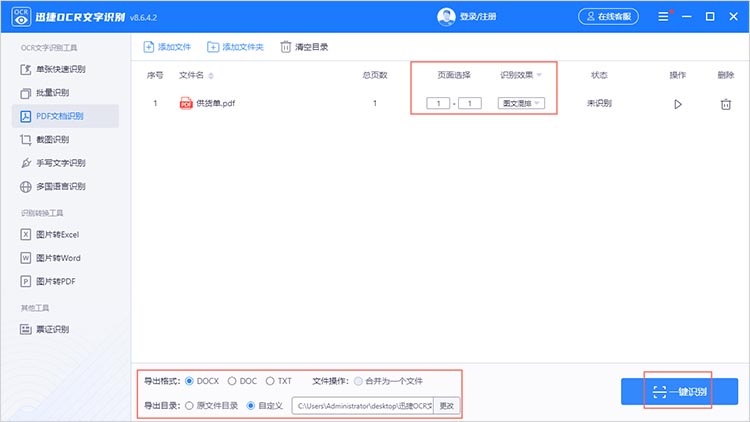
通过以上四种方法,我们可以轻松地将PDF文件转换为Excel格式并进行后续的数据处理和分析工作。请根据你的实际需求选择合适的转换方法,并按照相应的步骤进行操作。
相关文章
怎么扫描图片变成pdf?4种转换方式详细教程
将图片转换为PDF格式在现代工作和学习中变得越来越常见,无论是整理扫描文件、归档重要图片资料,还是方便传输和共享,PDF格式都具有不可替代的优势。它能保证文件在不同设备和操作系统上的兼容性和一致性,避免格式错乱的问题。那么,怎么扫描图片变成pdf?本文将详细介绍四种图片转PDF方法,希望能帮助大家找到适合自己的转换方式。
pdf图纸可以转换成cad图纸吗?试试这三个方法
在工程设计、建筑施工、机械制造等领域,图纸是项目推进的核心。然而,我们经常会遇到这样的情况:手头只有PDF格式的图纸,但工作需要对其进行修改、编辑或导入到CAD软件中进行进一步操作。那么,pdf图纸可以转换成cad图纸吗?本文将围绕这一问题,为大家简单介绍三种好用的PDF转CAD方法,帮助你轻松实现格式转化。
word转pdf有空白页怎么办?推荐4个有效避免的方法
word转pdf有空白页怎么办?在日常工作和学习中,将Word文档转换为PDF格式已成为常见的需求,因为PDF文件具有跨平台兼容性和不可篡改性,非常适合分享和存档。然而,在转换过程中,有时会遇到生成的PDF文件包含不必要的空白页的问题。针对这一困扰,本文将详细介绍四种有效的方法,帮助你避免Word转PDF时出现空白页。
ppt转pdf如何让画质不受损?分享3个保持清晰度的转换方法
ppt转pdf如何让画质不受损?在制作演示文稿时,PPT格式的文件因其丰富的编辑功能和动态效果而备受青睐。然而,当我们需要将PPT内容分享给更多人,或在不支持PPT播放的环境下展示时,将其转换为PDF格式便成为了不二之选。今天本文将分享三个实用的转换方法,帮助大家轻松实现PPT转PDF,确保演示文稿在任何设备上都能展现出更好的视觉效果。
pdf在线转换成word:四种方法完成文件格式转换
在数字化办公日益普及的今天,PDF格式作为一种通用的文档格式,被广泛应用于各种场景。然而,在编辑和修改PDF文档时,其固有的格式限制常常令人感到不便。将PDF文件转换为Word文档,便成为解决这一问题的有效途径。本文将介绍“pdf在线转换成word”的四种方法,帮助大家了解并掌握文件格式转换技巧。

 ”
” ”在浏览器中打开。
”在浏览器中打开。

